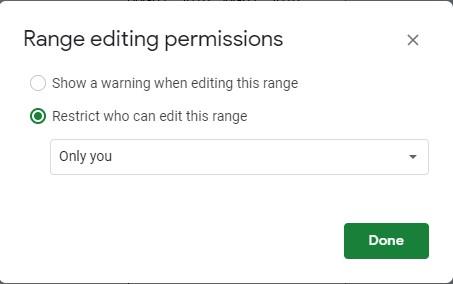Har du forberedt et Google Sheet og lagt en masse tal og data i det? Bange for at nogen kunne ændre værdierne ved et uheld eller med vilje? Vil du beskytte individuelle celler for at forhindre nogen i at ændre det? Nå, Google Sheets giver dig mulighed for at beskytte individuelle celler for at forhindre folk i at foretage ændringer i dokumentet.
Så uden videre, lad os vide, hvordan man beskytter celler mod redigering i Google Sheets.
Google Sheets giver alle mulighed for at få adgang til ark og redigere for at gøre det nemt at samarbejde om dokumenter i skyen. Men det er ikke altid, du vil tillade folk at foretage ændringer i det dokument, du deler. Nå, du kan altid tilbagekalde retten til at redigere dit dokument alligevel. Hvad hvis du bare vil tilbagekalde muligheden for at redigere nogle få celler i stedet for hele dokumentet? Det kan også lade sig gøre.
Følg disse trin for at beskytte individuelle celler mod redigering:
Trin 1: Start din browser. Åbn Google Sheet, som indeholder de celler, du vil beskytte.
Trin 2: Vælg de specifikke celler, åbn menuen Data og klik på Beskyttede ark og områder.
Trin 3: Du får vinduet Beskyttede ark og intervaller på højre side.
Trin 4: Du kan indtaste en kort beskrivelse og vælge Indstil tilladelser for at ændre beskyttelsestilladelserne for den valgte celle.
Bemærk: Hvis du har givet nogen tilladelse til at redigere, har arket som standard ret til at foretage ændringer i hver celle.
Trin 5: For at ændre tilladelser skal du under Begræns, hvem der kan redigere dette område, klikke på rullemenuen og ændre tilladelserne for de valgte celler.
I rullemenuen får du en liste over personer, der har tilladelse til at foretage ændringer. For at redigere tilladelserne skal du fjerne fluebenet ud for navnene på personer og klikke på OK.
Når du har redigeret tilladelsen, skal du klikke på Udført for at fuldføre handlingen.
Bemærk: Efter at have ændret tilladelserne, hvis nogen, der ikke er autoriseret til at redigere cellerne, forsøger at foretage ændringer, vil der komme en prompt i Sheets, der siger: "Du forsøger at redigere en beskyttet celle eller et beskyttet objekt. Kontakt venligst regnearkets ejer for at fjerne beskyttelsen, hvis du har brug for at redigere."
Læs også:-
Sådan indsætter du et afkrydsningsfelt i Google Sheets Vedligeholdelse af en liste for at notere ting, der skal gøres eller er blevet gjort, kunne være...
Trin til at vise advarselsmeddelelse under redigering af celler:
Hvis du ikke vil ændre tilladelserne og tillade folk at redigere, men holde øje med dem, mens du foretager ændringer, så kan det lade sig gøre.
Du kan tilpasse til at sende en advarselsmeddelelse til alle, der forsøger at foretage ændringer i en bestemt celle. Så for at få det ned, følg disse trin:
Trin 1: Gå til Sheets-dokumentet, find Data.
Trin 2: Under Data-> klik på Beskyttede ark og områder.

Trin 3: Klik på tilladelsesregelen, som du vil ændre.
Trin.4: Vælg nu "Indstil tilladelser."
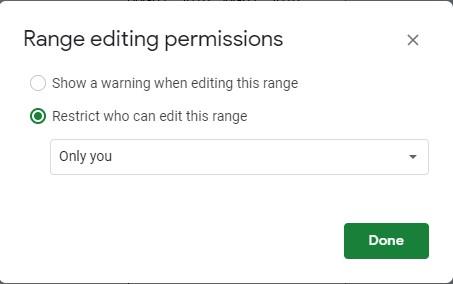
Trin 5: Vælg "Vis en advarsel, når du redigerer dette område" og klik på Udført.
Nu, når nogen forsøger at foretage ændringer i de beskyttede celler, vil de få følgende besked.
Trin til at beskytte hele arket
Vil du ikke have nogen til at foretage ændringer, så skal du beskytte hele arket. Ingen andre end dig kan foretage ændringer i arket. Du kan stadig dele arket, men kun med ret til at se, ikke redigere.
Men hvis du vil tillade at redigere nogle celler, men ikke hele arket, skal du først beskytte hele arket og give adgang til nogle celler
For at gøre det skal du følge disse trin:
Trin 1: Gå til Sheets-dokumentet, find Data.
Trin 2: Under Data-> klik på Beskyttede ark og områder.
Trin 3: På beskyttede ark og områder skal du klikke på Ark. Vælg nu et ark fra rullemenuen og klik på Indstil tilladelser.
I det følgende vindue kan du nu få adgang til tilladelser til personer, du kan foretage ændringer i arket.
Trin 4: Vælg "Begræns, hvem der kan redigere dette område," fra rullemenuen, og vælg "Brugerdefineret" for at foretage ændringer i tilladelsen til at redigere for det valgte ark.
Trin 5: Fravælg den person fra listen, som du ikke ønsker at redigere, og klik på Udført
Så alle, der har adgang til dit dokument, kan åbne arket, se det beskyttede indhold på arket, men kan ikke foretage ændringer i det faktiske Google-ark.
Trin til at tilføje undtagelser på beskyttede ark
Når du indstiller til at beskytte et helt ark, låser Google Sheets hver celle. Men hvis du ønsker at tillade redigering af et par opkald, kan du bestemme, hvilke celler der kan redigeres.
Trin 1: Gå til Sheets-dokumentet, find Data.
Trin 2: Under Data-> klik på Beskyttede ark og områder.
Trin 3: Fra det følgende vindue skal du klikke på reglen om beskyttet ark og vælge det område, som du vil tillade redigering. Klik på Ark fra boksen
Trin 4: Aktiver Undtagen visse celler, og klik derefter på den række af celler, du vil gøre redigerbare.

Trin 5: Klik på Udført for at afslutte.

Når nogen nu prøver at foretage ændringer i en celle, som ikke kan redigeres, vil de få en prompt, der siger, at de ikke kan redigere dem.
Trin til fjernelse af tilladelsesregler
Hvis du ønsker at slette nogen tilladelsesregler
Trin 1: Gå til Sheets-dokumentet, find Data.
Trin 2: Under Data-> klik på Beskyttede ark og områder.
Trin 3: Find en af de regler, du vil slette.
Trin 4: Når du har fundet det, skal du klikke på papirkurven ved siden af reglens beskrivelse.
Trin 5: Du vil få en prompt for at bekræfte, om du vil fjerne det beskyttede område. Klik på Fjern for at bekræfte.
For at fjerne andre tilladelser skal du følge den samme proces og slette.
Læs også:-
10 lidet kendte Google-værktøjer til at skabe dit liv... Du skal vide, at "Google er verdens største søgemaskine", men ved du ved at bruge Google-værktøjer...
Så på denne måde kan du tilføje/redigere eller fjerne beskyttelse af celler på dine Google Sheets. Foretag nu ændringer i Google Sheets, og tillad eller afvis nogen fra at redigere beskyttede celler for at bevare dine data.